电脑c盘满了怎么清理win11系统
那么win11更新之后C盘满了怎么办?下面分享一下win11系统更新之后C盘满了清理方法,对于系统更新导致C盘,不妨来学习一下。
操作方法:

1、首先,在桌面上找到并打开此电脑图标。

2、然后,在打开的界面中,右键点击C盘,打开属性选项。

3、在打开的属性界面中,点击选择磁盘清洗选项。

4、然后检查不必要的文件,点击下面的确定选项。

5、最后,在弹出提示窗口中选择删除文件。
以上就是C盘空间不足怎么清理的内容,希望能够对大家有所帮助。
 win10笔记本麦克风说话没声音
win10笔记本麦克风说话没声音
有使用win10系统的笔记本小伙伴表示,笔记本的麦克风说话没有......
阅读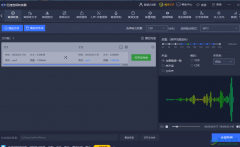 迅捷音频转换器修改输出路径的方法
迅捷音频转换器修改输出路径的方法
迅捷音频转换器是一款非常强大音频处理软件,不管是什么样的......
阅读 2022年超好玩的回合制手游前十名推荐
2022年超好玩的回合制手游前十名推荐
很多小伙伴儿身边已有的回合制手游已经玩腻了,想要找一款......
阅读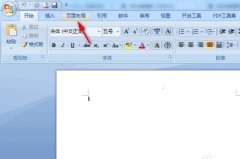 word怎么设置稿纸样式-word外框式稿纸的添
word怎么设置稿纸样式-word外框式稿纸的添
word中稿纸的样式非常多,怎么设置一款自己比较喜欢的稿纸样式......
阅读 文香微课分割视频的教程
文香微课分割视频的教程
文香微课是一款便于用户录制微课的录制剪辑工具,它的操作界......
阅读 微信QQ群实名制什么时候执
微信QQ群实名制什么时候执 Computex 2022将以实体展的形
Computex 2022将以实体展的形 台积电称2022Q1毛利率超5
台积电称2022Q1毛利率超5 低成本Surface笔记本电脑、
低成本Surface笔记本电脑、 Windows 10:使用WuMgr阻止/管
Windows 10:使用WuMgr阻止/管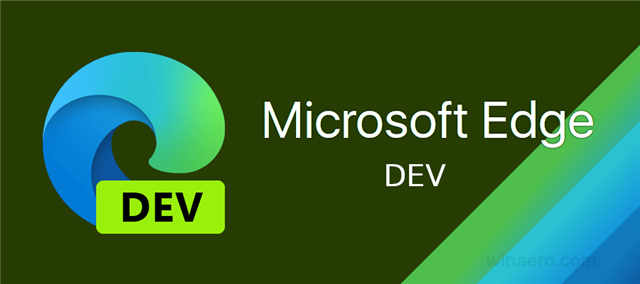 Windows10 21H1版本中已删除和
Windows10 21H1版本中已删除和 网易云音乐恢复上架,网
网易云音乐恢复上架,网 解决:防病毒软件阻止Int
解决:防病毒软件阻止Int 艾尔登法环制作笔记怎么
艾尔登法环制作笔记怎么 奥奇传说手游兑换码怎么
奥奇传说手游兑换码怎么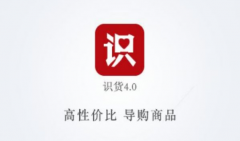 得物和识货哪个更保真
得物和识货哪个更保真 耕升显卡驱动怎么下载
耕升显卡驱动怎么下载 Eero收购智能家居创企Thi
Eero收购智能家居创企Thi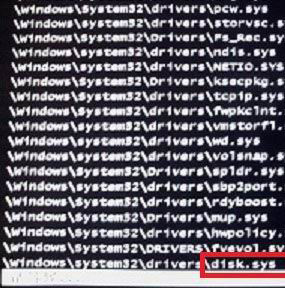 win7系统无法启动,出现di
win7系统无法启动,出现di win10一键重装系统排名20
win10一键重装系统排名20 win7主板微星U盘做系统教程
win7主板微星U盘做系统教程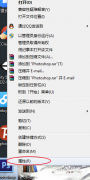 Adobe PhotoShop CS6如何卸载?
Adobe PhotoShop CS6如何卸载? ppt实现一张图片应用到整
ppt实现一张图片应用到整 WPS Excel设置一面打印多个
WPS Excel设置一面打印多个 win11蓝牙耳机已连接电脑仍
win11蓝牙耳机已连接电脑仍 Windows 7系统IE8浏览器弹出
Windows 7系统IE8浏览器弹出 迅捷路由器怎么设置静态
迅捷路由器怎么设置静态 小米路由器怎么分享wifi得
小米路由器怎么分享wifi得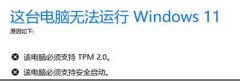
一些用户在更新win11系统时,出现了提示该电脑必须支持安全启动的问题,这时候只要在bios设置中打开安全启动就可以了,不过不同的电脑开启方法不同,下面一起来看一下吧。...
次阅读

win10更新1903黑屏是很多用户都遇到的问题,发现在登录的时候只有鼠标,解决方法也需要一步一步的排查解决,下面来看看详细的解决教程吧。...
次阅读
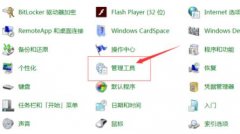
不少使用win7系统电脑的用户最近都遇到了wifi图标显示红叉的情况,那么该怎么去解决呢?下面就给你们带来了win7wifi显示红叉解决方法,想知道就来看看吧。...
次阅读

一般u盘都有自带的默认u盘图标,但是如果我们不喜欢也可以将自己喜欢的图片做成图标文件或者下载一个图标文件将它替换,只需要在u盘中放入相关的文件就可以了,下面就一起来看一下方法...
次阅读

七彩虹是很大的主板制造厂商,有着很多用户喜欢使用这家的主板来组装电脑。此前,七彩虹宣布为用户提供了升级bios设置的方案,升级完成后,用户就可以开启tpm从而升级win11系统了。...
次阅读

很多小伙伴们不知道win7网络未识别怎么弄,今天小编就为大家带来了win7电脑网络未识解决方法一起来看看吧。...
次阅读
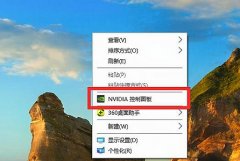
我们在玩游戏时,游戏的帧数对于游戏的流畅性、操作性体验都是非常关键的。虽然升级配置是最好的方法,但是我们也可以通过更改显卡设置的方式来优化游戏的帧数,下面就一起来看一下具...
次阅读

随着NVMe SSD固态硬盘越来越受大家的关注,使用的人越来越多,特别是8代以后的CPU固态硬盘都采用的NVME协议,那么面临的一个问题就是,WIN7系统中默认是没有NVME驱动的,在安装GHOST WIN7时经常...
次阅读
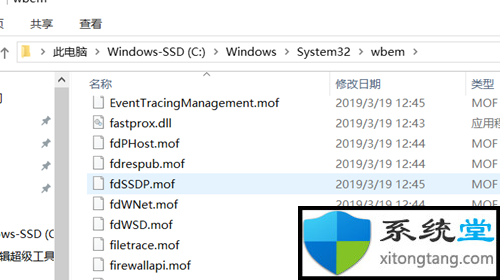
刚启动的时候一切正常,当使用了一段时间后,无法再打开任何新的程序,已经打开的程序依然可以运行。我尝试打开任务管理器但是弹出错误报告:应用程序无法正确启动,...0xc0...
次阅读
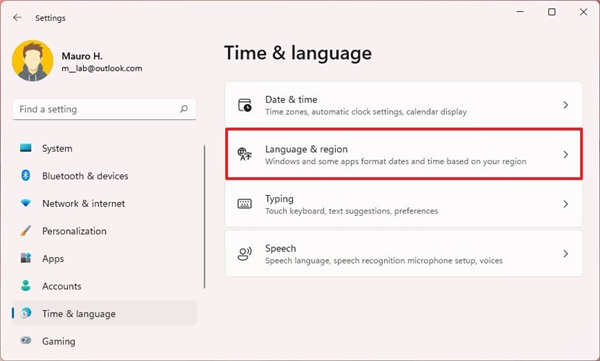
如何在Windows11上更改高级区域设置 若要自定义数字、货币、时间和日期在Windows11上的显示方式,请使用以下步骤: 1.打开设置。 2.点击时间和语言。 3.单击右...
次阅读

在win7系统中,我们是可以在局域网共享文件夹的,共享设置完成之后,连接同一个局域网的其他电脑用户可以直接在计算机的网络位置打开我们共享的文件夹,那么应该如何设置呢,下面就一...
次阅读
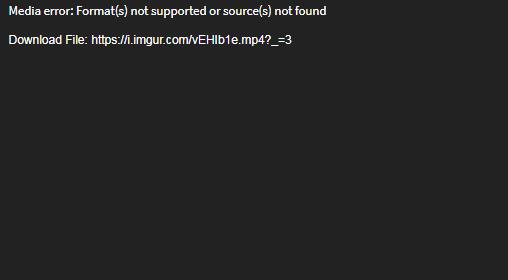
微软已经走了多年的路,要用一个更现代化的设置来取代已有20多年历史的旧Windows控制面板。 这段旅程似乎即将结束,微软将点击控制面板链接的用户重定向到相应的设置页...
次阅读
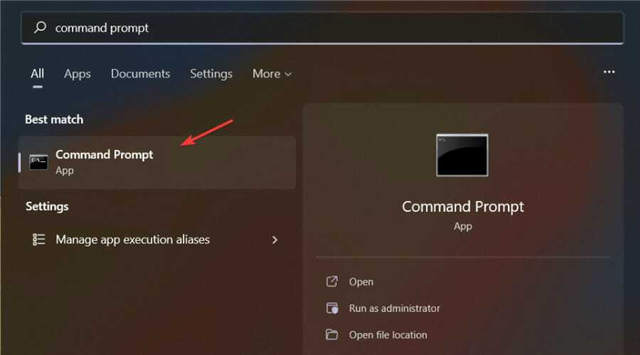
Wmic在Windows11上无法识别乍办? bull; 您可能已经知道,Microsoft 删除了适用于win11或win10的 Wmic。 bull; 但是,用户只需进行一些简单的调整,就可以在 Windows...
次阅读

我们在使用戴尔品牌电脑的时候,如果因为一些情况需要我们重装自己的操作系统,面对目前市面上的各大系统网站,相信各位对于戴尔电脑怎么重装系统win7这个问题,可能会不知道去哪里下...
次阅读
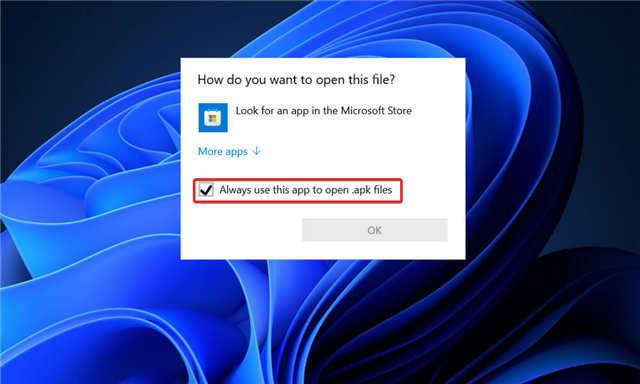
WSA在Windows11中不起作用?尝试这些修复 微软已经让用户可以在 Windows 11 中运行 Android 应用程序。对于用户群来说,这确实是一个令人鼓舞的消息,因为这意味着客户现...
次阅读